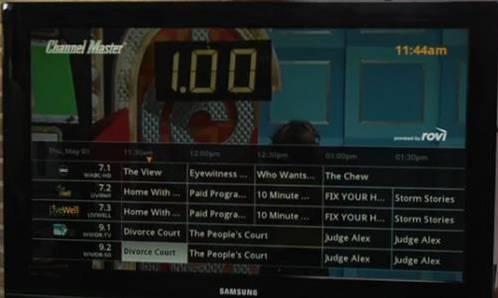En este tutorial, aprenderá a instalar y usar BeeTV en FireStick. Las instrucciones proporcionadas en esta guía funcionarán en Fire TV Stick, Fire TV, Fire TV Cube y Fire TV Stick 4K.
BeeTV es una aplicación de video a pedido para Android que le permite transmitir sus películas y programas favoritos. Esta aplicación es 100% compatible con el control remoto de FireStick, lo que la convierte en una de mis aplicaciones de transmisión preferidas..
La aplicación tiene miles de horas de contenido disponible para transmisión. La interfaz fácil de usar hace que su experiencia sea aún más agradable. Si bien BeeTV obtiene muchos enlaces de buena calidad, le permite mejorar aún más la calidad de transmisión con la integración Real-Debrid. También puede iniciar sesión en su cuenta de Trakt dentro de la aplicación para sincronizar su historial de visualización.
Leer: Cómo instalar y usar la mejor VPN para FireStick
Cómo instalar BeeTV APK en FireStick
BeeTV es una aplicación de terceros y se descargará en FireStick. Encontrará las instrucciones completas paso a paso en esta guía. Sigue leyendo!
Activar aplicaciones de fuentes desconocidas
Para descargar aplicaciones de terceros en FireStick, primero debe permitir las aplicaciones de fuentes desconocidas. Es una configuración de seguridad. Sigue estos pasos:
- Encienda FireStick y cuando se cargue la pantalla de inicio, seleccione Ajustes del menú en la parte superior
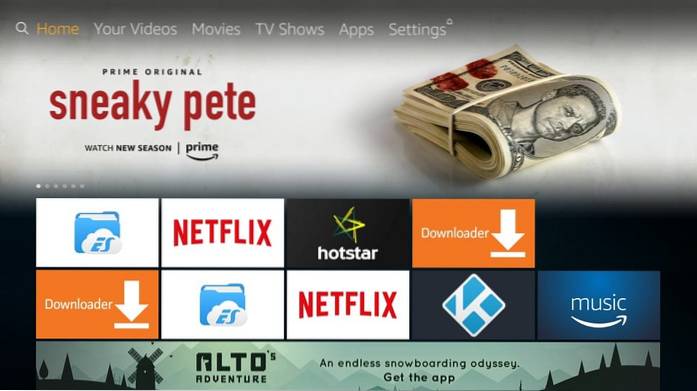
- Hacer clic Mi Fire TV (o Dispositivo en ciertos dispositivos)
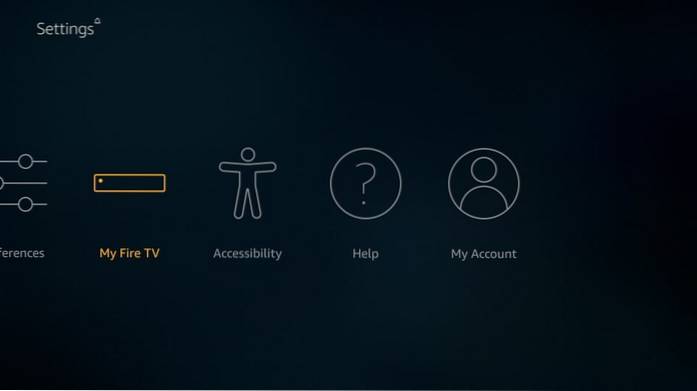
- Abierto Opciones de desarrollador

- Hacer clic Aplicaciones de fuentes desconocidas y enciéndelo
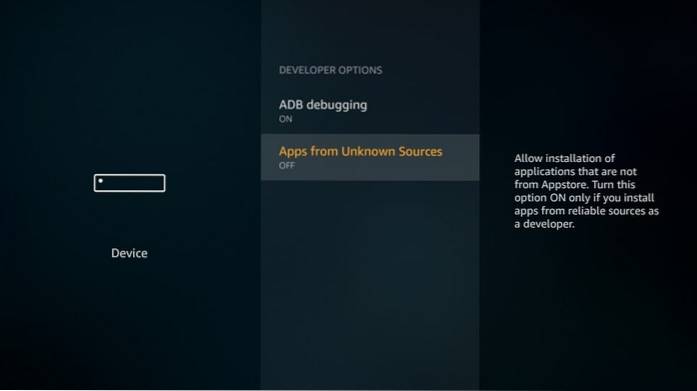
- Cuando se le solicite, haga clic en Encender
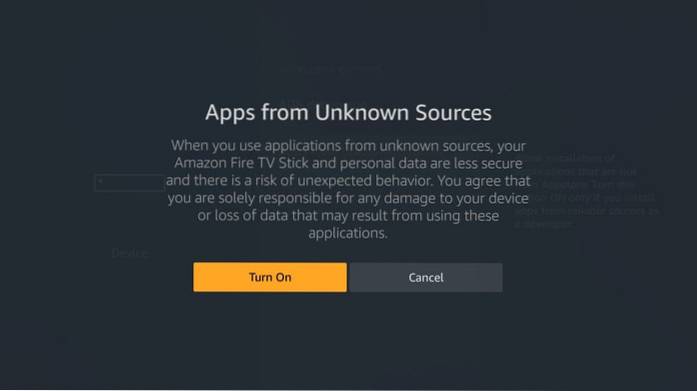
Ahora puede instalar cualquier aplicación de terceros que desee, incluido BeeTV en FireStick.
Guía de instalación de BeeTV FireStick (2 métodos incluidos)
Como probablemente ya sabrá, FireStick no permite la descarga de archivos directamente desde un navegador. Por lo tanto, siempre que necesite descargar una aplicación de terceros, debe usar una aplicación adicional de soporte. Las siguientes son las dos aplicaciones de descarga lateral más populares para FireStick y aprenderemos a instalar BeeTV usando ambas:
- Descargador
- Explorador de archivos ES
Puede instalar ambas aplicaciones desde Amazon Store siguiendo estos pasos genéricos:
- Selecciona el Búsqueda función (o el icono de la lente) en la esquina superior izquierda de la pantalla de inicio de FireStick
- Escriba el nombre de la aplicación que desea descargar (Downloader o ES File Explorer)
- Haga clic en el nombre de la aplicación en los resultados de búsqueda en la misma pantalla
- Siga las instrucciones en pantalla e instale la aplicación
Instale BeeTV en Fire Stick usando la aplicación Downloader
Downloader es probablemente la aplicación de descarga lateral más popular para FireStick. Puede seguir nuestras instrucciones detalladas para instalar Downloader en FireStick.
Después de instalar la aplicación, siga estos pasos:
- Abra la aplicación Downloader y con el Hogar pestaña seleccionada a la izquierda, haga clic en el campo URL a la derecha
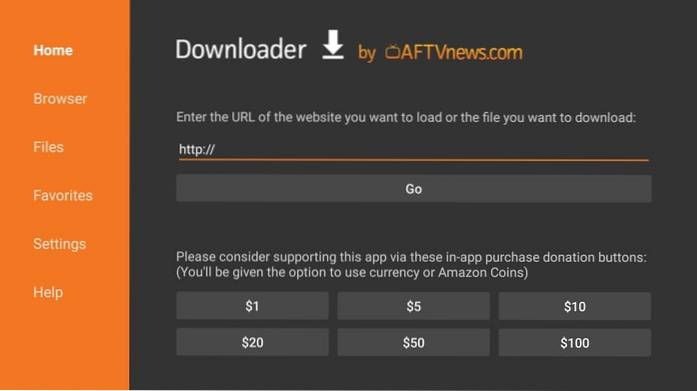
- Ingrese con cuidado la siguiente URL usando el teclado en pantalla: https: //www.Nuestro sitio / abeja
Hacer clic VAMOS
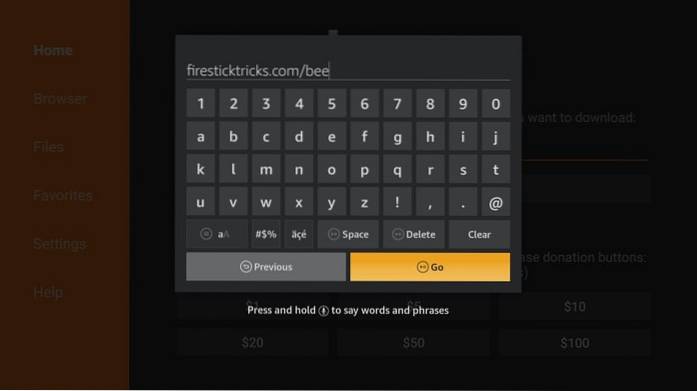
- Espere hasta que la aplicación Downloader descargue el APK de Bee TV en FireStick
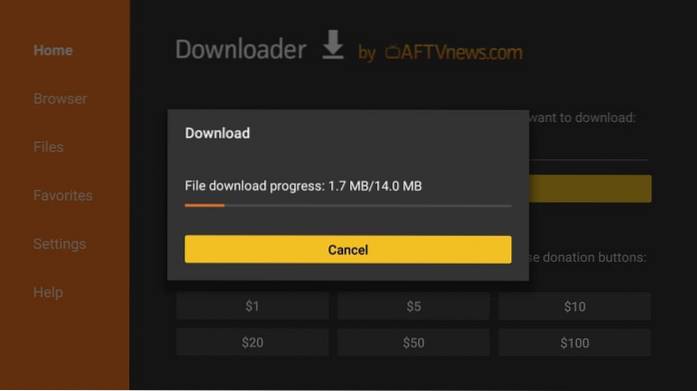
- Cuando aparezca la siguiente ventana, desplácese hacia abajo a la derecha
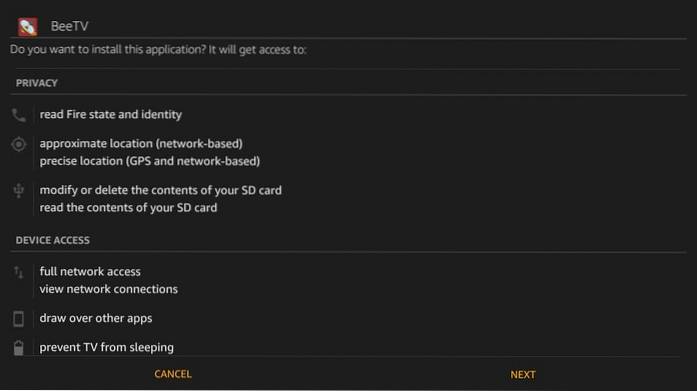
- Notarás que próximo El botón de la imagen de arriba ha cambiado a Instalar en pc. Adelante, haz clic Instalar en pc

- Permita que FireStick aproximadamente un minuto instale la aplicación BeeTV

- Aplicación BeeTV instalada La notificación confirma que la aplicación se ha instalado. Haciendo click Abierto puede ejecutar la aplicación BeeTV de inmediato. Pero hagámoslo más tarde. Por ahora, haga clic en Hecho

- Volverá a la ventana del Descargador, donde verá el siguiente mensaje. Seleccione y luego haga clic Borrar
Nota: Estamos eliminando el archivo APK de BeeTV para liberar espacio en su almacenamiento limitado de FireStick. No es obligatorio pero recomendable.
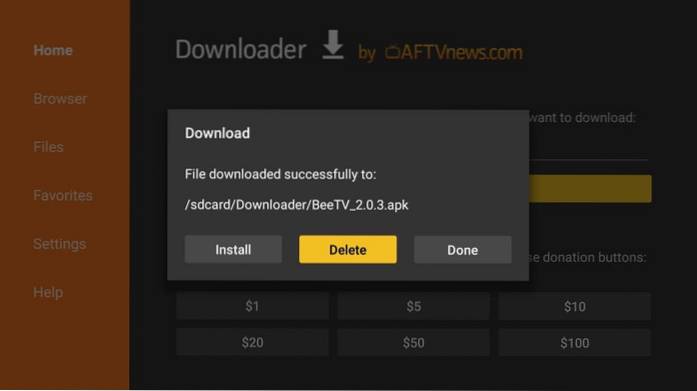
- Hacer clic Borrar otra vez
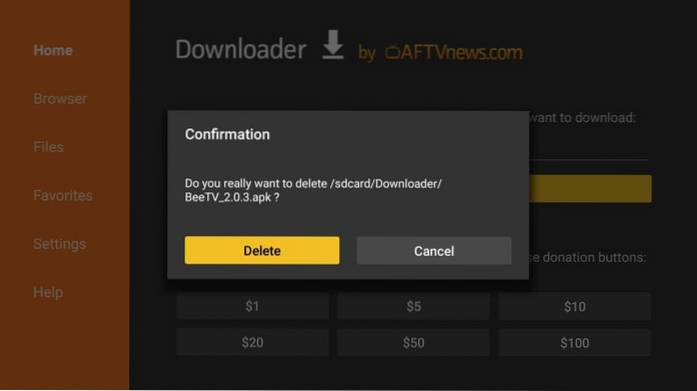
Ha instalado correctamente la aplicación BeeTV en FireStick. También ha eliminado el archivo APK. Aprenderemos a usar esta aplicación un poco más tarde..
Antes de comenzar a usar su BeeTV en Fire Stick, me gustaría advertirle que todo lo que transmite en línea es visible para su ISP y su gobierno. Esto significa que la transmisión de contenido gratuito (películas, programas de televisión, deportes) puede causarle problemas legales..
Afortunadamente, existe una manera infalible de mantener todas sus actividades de transmisión ocultas a su ISP y al gobierno. Todo lo que necesitas es una buena VPN para Fire Stick. Una VPN lo ayuda a evitar la vigilancia en línea, la limitación de ISP y las restricciones geográficas de contenido..
No fomentamos la violación de las leyes de derechos de autor. Pero, ¿qué pasa si terminas transmitiendo contenido de una fuente ilegítima sin querer? No siempre es fácil distinguir entre una fuente legítima e ilegal.
Yo personalmente uso y recomiendo ExpressVPN, que es la VPN más rápida y segura. Entonces, antes de comenzar a transmitir con BeeTV en Fire Stick, veamos cómo usar ExpressVPN para mantener sus actividades de transmisión ocultas a miradas indiscretas..
Paso 1: Suscríbase a ExpressVPN AQUÍ. Viene con una garantía de devolución de dinero de 30 días. Es decir, puede usarlo libremente durante los primeros 30 días y si no está satisfecho con el rendimiento (lo cual es muy poco probable), puede solicitar el reembolso completo..
Paso 2: Encienda su Fire TV / Stick y vaya a la opción "Buscar" en el extremo izquierdo. Ahora escriba "Expressvpn" (sin comillas) en la barra de búsqueda y seleccione ExpressVPN cuando aparezca en los resultados de búsqueda.

Paso 3: Haga clic en "Descargar" para instalar la aplicación ExpressVPN para Fire TV / Stick.
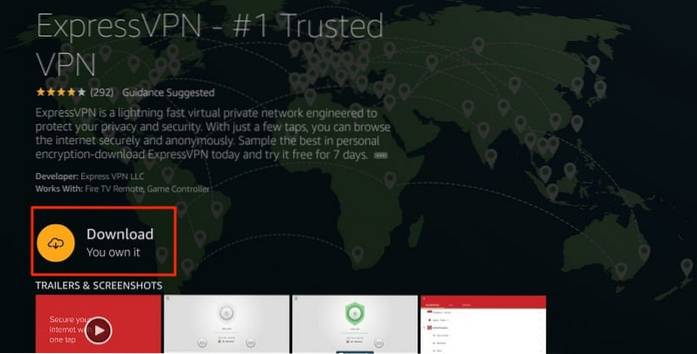
Paso 4: Abra la aplicación e ingrese sus credenciales de inicio de sesión que creó al comprar la suscripción de ExpressVPN. Haga clic en "Iniciar sesión"
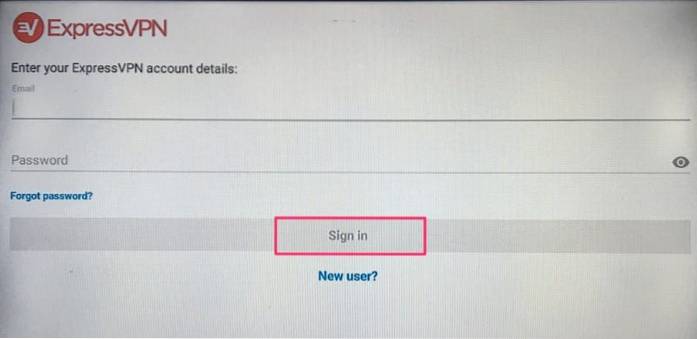
Paso 5: Haga clic en el icono de Energía para conectarse a un servidor VPN. Eso es todo. Su conexión ahora es segura con la mejor y más rápida VPN para FireStick.
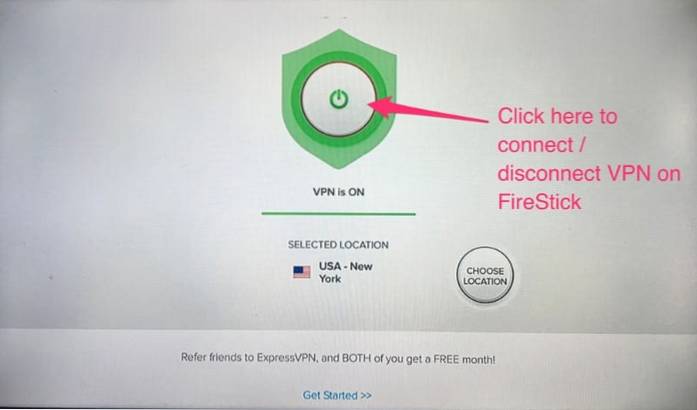
También puede leer información más detallada sobre el uso de ExpressVPN con Fire TV / Stick.
Instale BeeTV APK en FireStick usando ES File Explorer
Nota: ES File Explorer costará $ 9.99 por mes para descargar aplicaciones. Ya no es gratis. Recomendamos utilizar la aplicación Downloader gratuita en su lugar. Este es solo un método alternativo. Si ha instalado BeeTV usando Downloader como se muestra arriba, no necesita realizar este método de instalación.
ES File Explorer es una de mis aplicaciones favoritas para FireStick. No solo funciona como un cargador lateral de aplicaciones de terceros, sino que también amplía su funcionalidad como un increíble administrador de archivos..
Así es como puede instalar BeeTV en FireStick usando ES File Explorer:
- Ejecute la aplicación ES File Explorer. En el lado derecho, debería ver un montón de opciones. Desplácese hacia abajo y haga clic Descargador
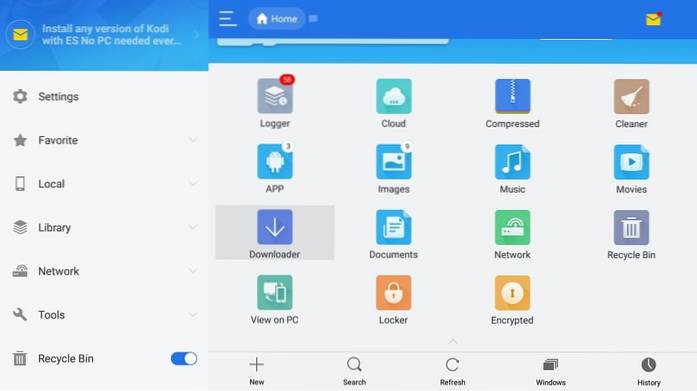
- Ahora sigue adelante y haz clic +Nuevo En el fondo
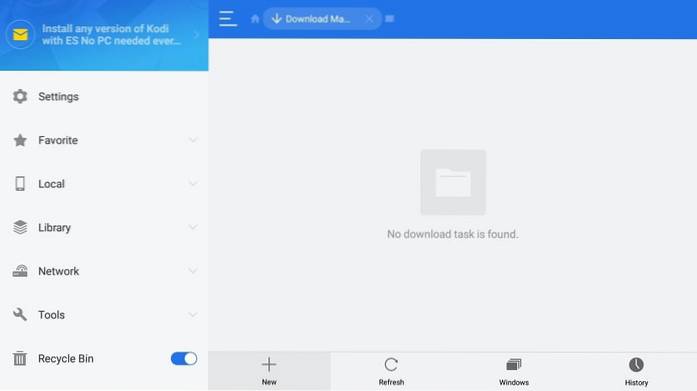
- Aparecerá un cuadro de diálogo. Esto es lo que necesita para ingresar: Sendero: https: //www.Nuestro sitio / abeja
Nombre: abeja
Nota: Puede ingresar cualquier nombre de su elección en el campo Nombre
Cuando esté listo, haga clic en Descargar ahora
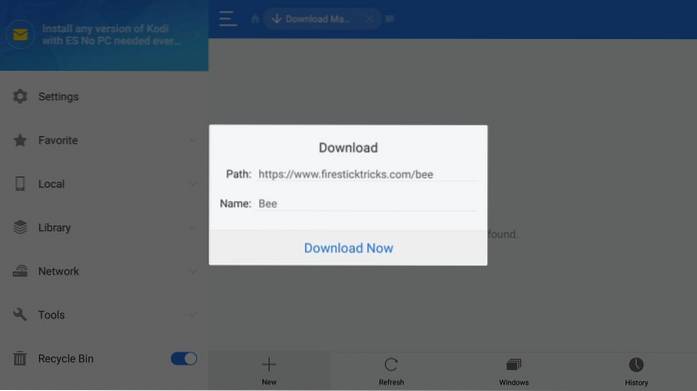
- ES File Explorer ahora tardará aproximadamente un minuto en descargar el archivo APK de BeeTV (dependiendo de la velocidad de su conexión)
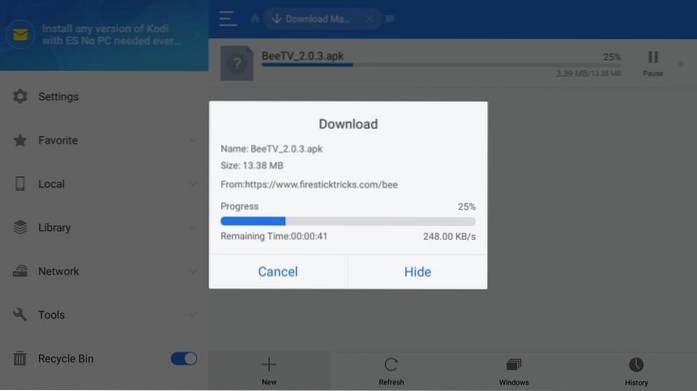
- Hacer clic Abrir documento en este mensaje cuando el archivo se haya descargado
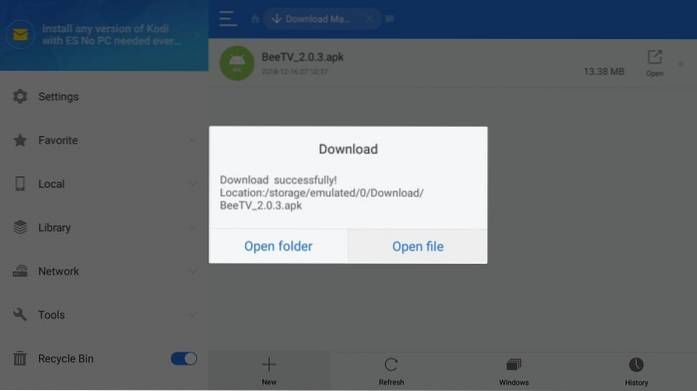
- Hacer clic Instalar en pc en este indicador de ES File Explorer
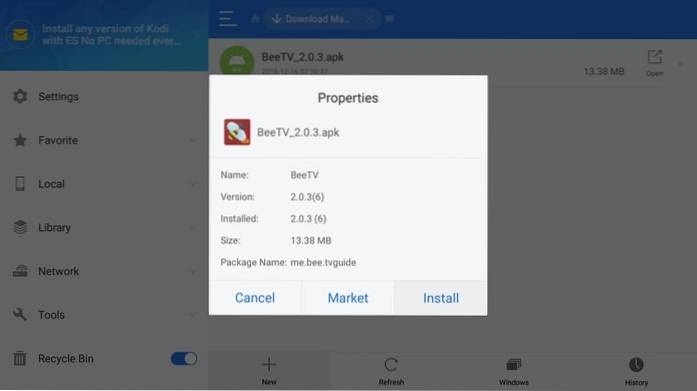
- Serás redirigido a la ventana de instalación de APK. Desplácese hacia abajo a la derecha y haga clic en Instalar en pc (el botón Siguiente cambiará a Instalar)

- Espere a que se instale la aplicación BeeTV

- Cuando finaliza la instalación Instalación de la aplicación aparece el mensaje. Hacer clic Hecho para abrir la aplicación BeeTV más tarde o haga clic en Abierto para ejecutarlo desde esta pantalla (puede eliminar el APK de BeeTV en la carpeta de descargas en ES File Explorer)

Así es como BeeTV se instala en FireStick usando ES File Explorer.
Cómo acceder y usar la aplicación BeeTV en FireStick
Cuando instala una aplicación, no encontrará su icono en la pantalla de inicio de FireStick. Debes acceder a él desde Tus aplicaciones y canales, que es la lista de todas tus aplicaciones instaladas.
Si desea que BeeTV sea su principal aplicación de entretenimiento a pedido (que muy bien podría ser), es posible que desee moverla a la pantalla de inicio. Esto es lo que puede hacer:
- Mantenga presionado el Hogar en el control remoto de su Fire TV Stick durante unos 5 segundos
- Cuando aparezca una ventana, haga clic en Aplicaciones
- Ahora desplácese hacia abajo y seleccione el BeeTV icono de la aplicación (haga clic en Seleccionar en su control remoto para ejecutar la aplicación. Si desea moverla a la pantalla de inicio, siga los siguientes pasos)
- Hacer clic Menú en su control remoto FireStick
- Hacer clic Muevete en la esquina inferior derecha de su televisor como se ve en la siguiente imagen
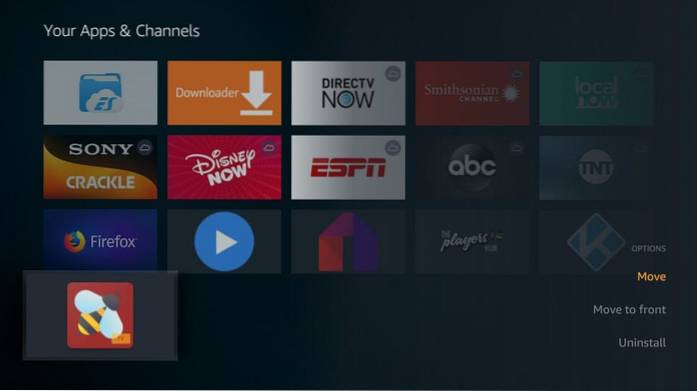
- Use los botones de navegación del control remoto para mover el ícono a una de las 3 filas superiores
- Presione Seleccionar en su control remoto para colocar el ícono de BeeTV en el lugar deseado
- Vuelve a la pantalla de inicio de FireStick. Ahora encontrará el icono de BeeTV allí.
Explorando BeeTV en FireStick
Cuando instale la aplicación y la ejecute por primera vez, es posible que se le solicite que actualice a una versión más reciente (si se lanzó alguna). Continúe y haga clic en el Actualizar y siga las instrucciones en pantalla para instalar la actualización.
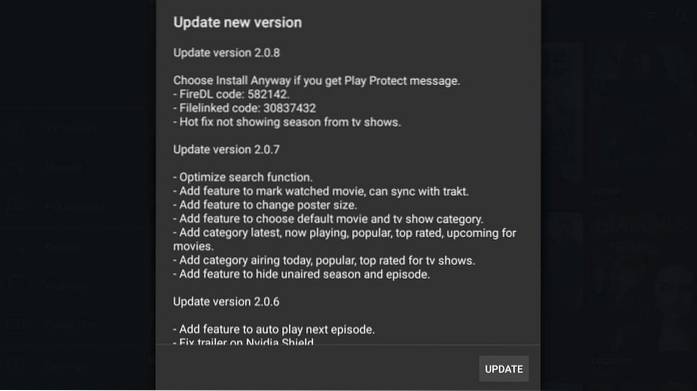
Cuando abre la aplicación después de la actualización, así es como se ve la pantalla de inicio de BeeTV. De forma predeterminada, la aplicación enumera los programas de televisión. Puede hacer clic Películas en la barra lateral izquierda para navegar por las películas.
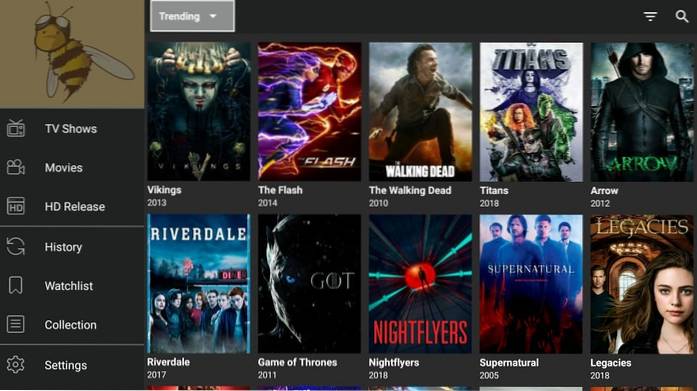
Para explorar las películas o los programas de televisión por género / categorías, haga clic en el triángulo pequeño en la parte superior izquierda. Verá un menú desplegable con opciones como Tendencias, Popular, Mejor calificadas, Comedia, Crimen, etc..
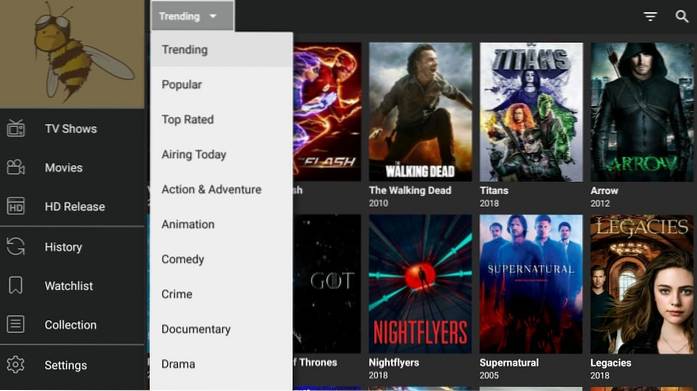
Si está buscando algo específico, puede usar la opción de búsqueda en la esquina superior derecha (el ícono de la lente).
Haga clic en el triángulo rayado invertido junto al icono de la lente para filtrar el contenido por año
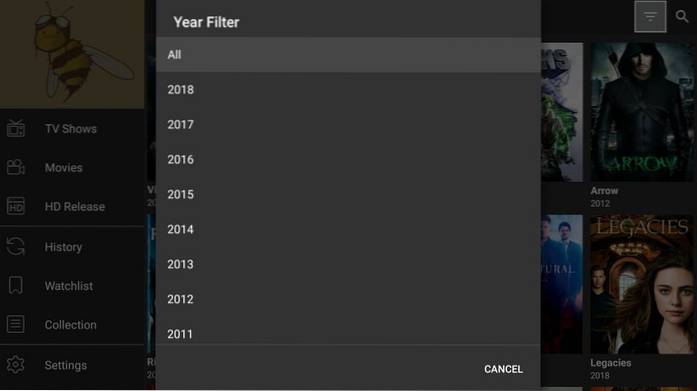
Exploremos ahora la barra lateral del menú a la izquierda. Estas son las opciones:
- Programas de televisión
- Películas
- Lanzamiento HD: enumera los últimos videos HD
- Historia: muestra la lista de los videos que ha visto
- Lista de seguimiento: muestra la lista de películas o programas de TV que ha agregado a su lista de observación
- Colección: muestra los datos de su cuenta de Trakt. Debe iniciar sesión en su cuenta de Trakt para que esta sección funcione
- Ajustes: para acceder a la configuración de la aplicación BeeTV. La siguiente imagen muestra algunas de las configuraciones de la aplicación a las que puede acceder desde esta sección
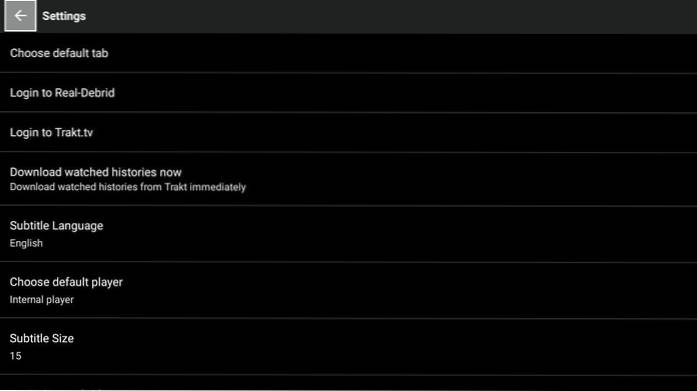
Aspectos destacados de BeeTV
- Esta aplicación ofrece un gran catálogo de contenido bajo demanda que incluye sus películas y programas favoritos.
- Está respaldado por un equipo de desarrolladores que siguen agregando contenido con regularidad y también siguen ofreciendo nuevas mejoras a la aplicación a través de actualizaciones periódicas.
- Puedes ver videos en calidad HD y SD
- La aplicación obtiene múltiples enlaces de transmisión para el video solicitado, lo que le ofrece múltiples opciones.
- Permite la integración con Real-Debrid, lo que le brinda acceso a enlaces de transmisión de mayor calidad
- Le permite rastrear su historial y colección de relojes a través de Trakt Sign in
Me encontré con la aplicación BeeTV recientemente y quedé bastante impresionado con ella. Esta aplicación liviana ofrece una experiencia de entretenimiento a pedido de alta calidad. Es totalmente compatible con el control remoto FireStick. Esto significa que la navegación no es un problema en absoluto. Adelante, pruébalo, diría.
Relacionada:
Cómo instalar Cinema APK
Cómo instalar Titanium TV
Cómo instalar Mobdro en FireStick
Cómo instalar Solex TV en FireStick
 ComputersHowto
ComputersHowto